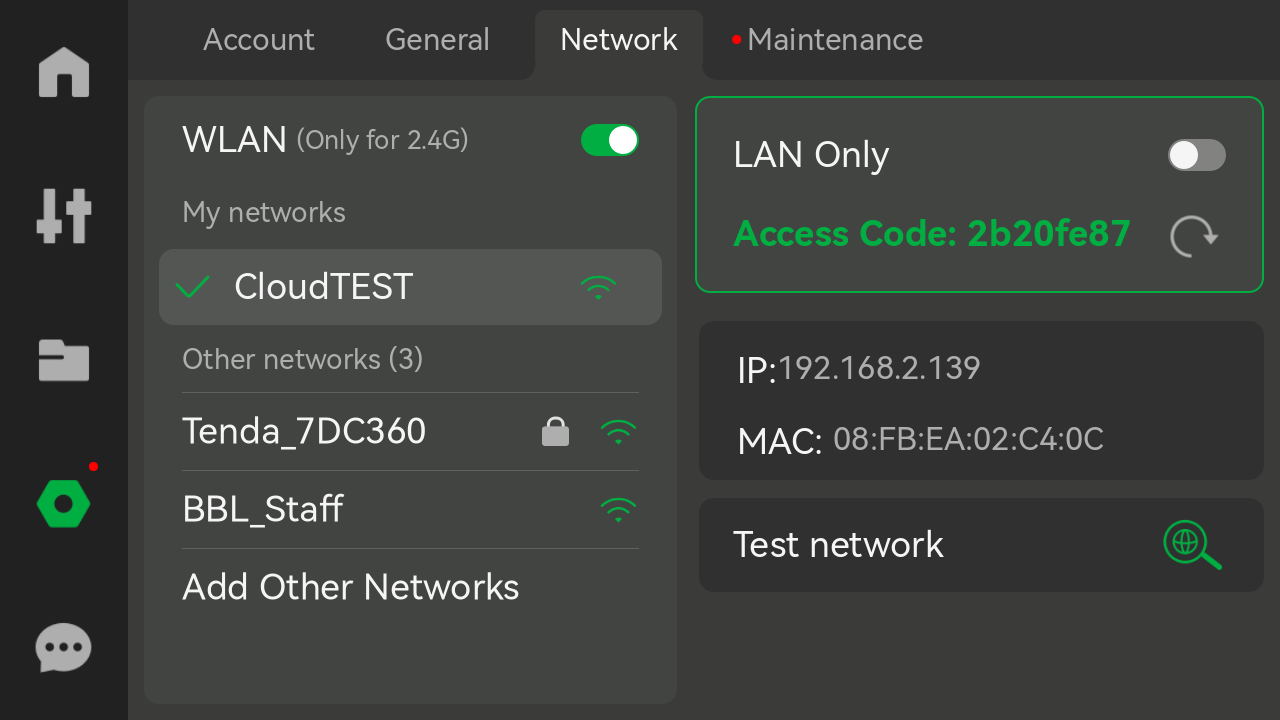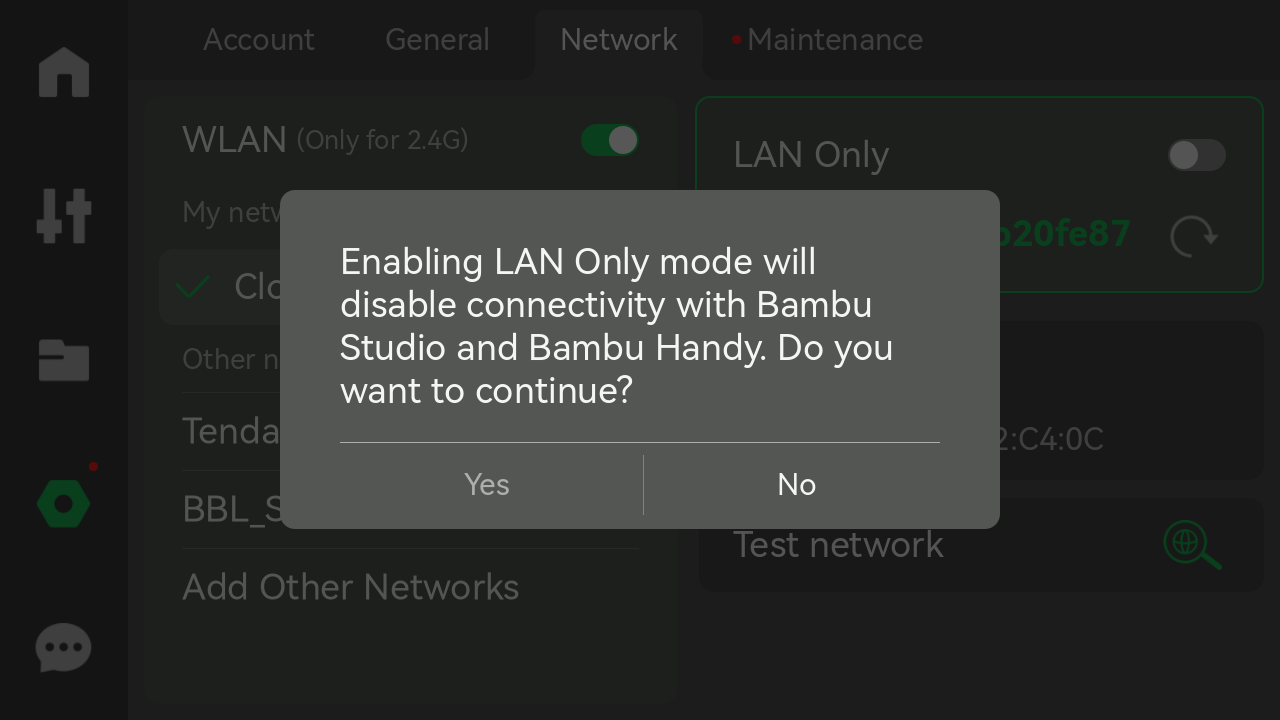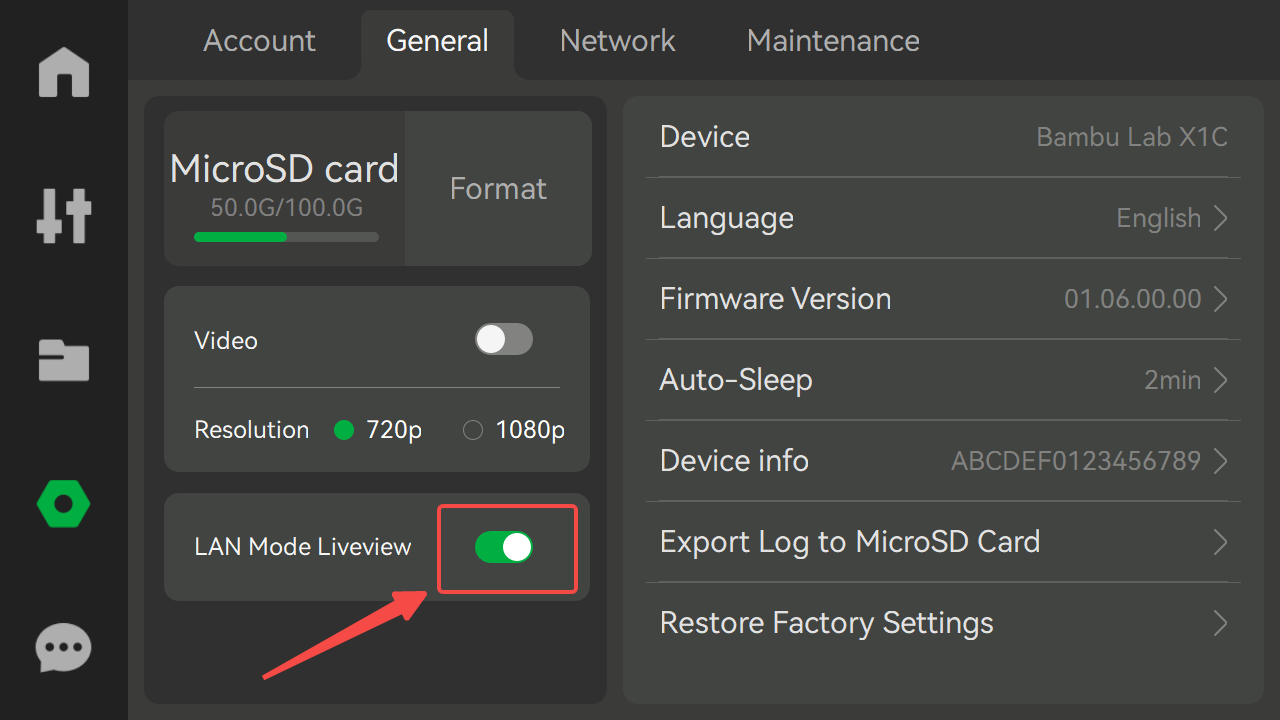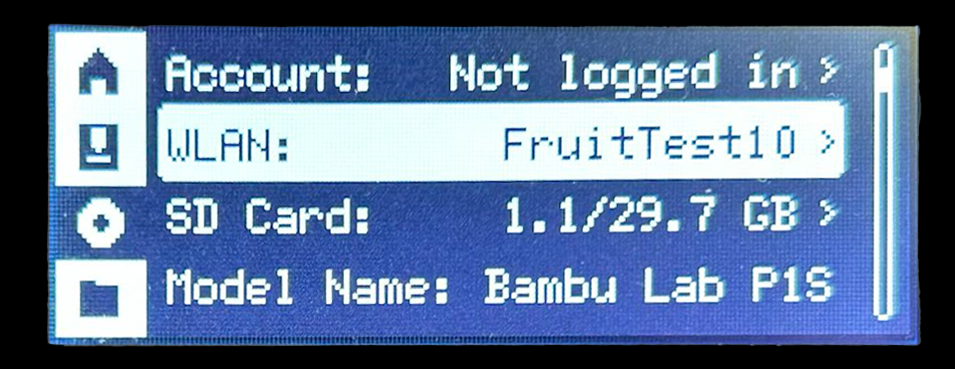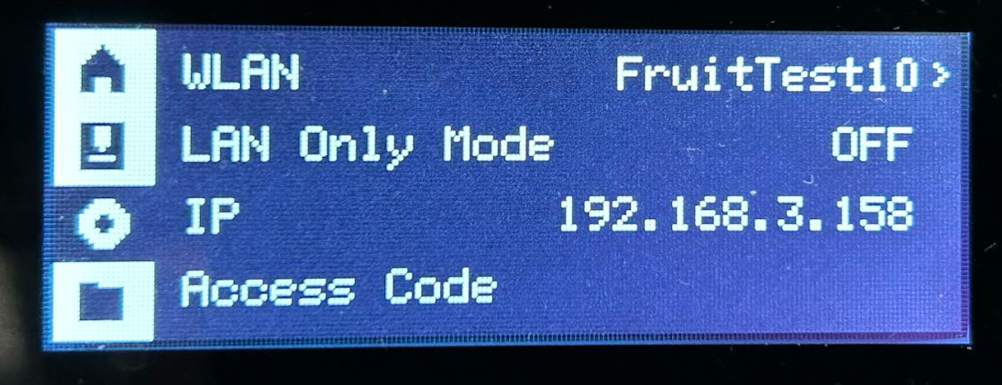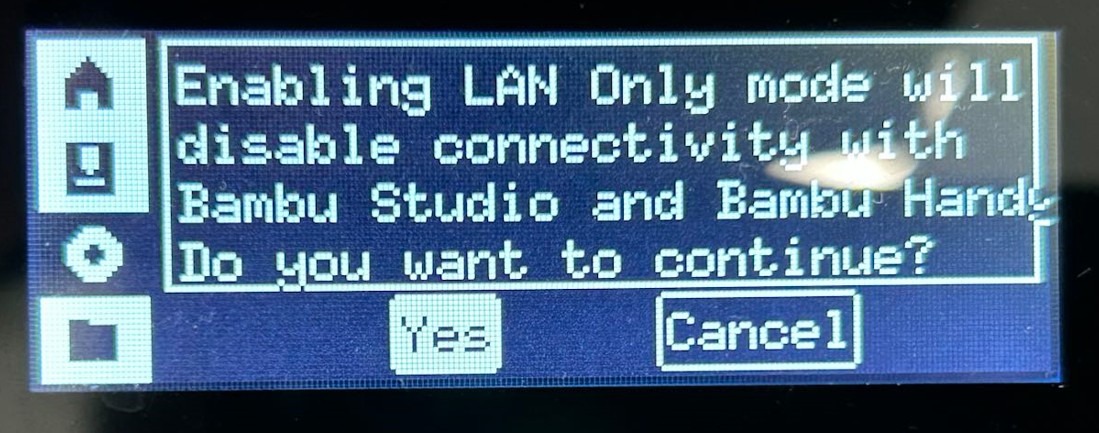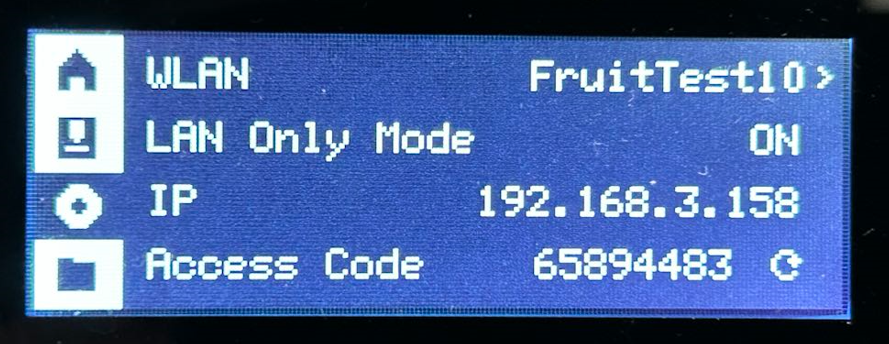מהו מצב LAN?
מצב LAN זאת תכונה המאפשרת למדפסות Bambu Lab,
להתחבר למדפסת שלכם ולעבוד ברשת תקשורת מקומית, (אני אישית ממליץ על אפשרות זו, היא בטוחה יותר, מהירה יותר)
בשיטה זו המחשב שולח ישירות את הקובץ שלכם אל המדפסת (ולא אל שרת בסין ומהשרת אל המדפסת כפי שקורה בWIFI)
מפני שהיא מאפשרת לתקשר עם כלי הפריסה לשליחת קבצים מהמחשב וניטור ללא צורך בגישה לאינטרנט.
תכונה זו יכולה להועיל לך גם אם אתה מדפיס דגמים רגישים במיוחד שיש לשמור עליהם פרטיים ומאובטחים מאוד.
ובמקרה של פריצה לשרתים הסיניים אתה מוגן, למידע על פריצה שהיתה בעבר לשרתים במבו בסין
כאשר מצב LAN מופעל, התכונות הבאות אינן פועלות:
– לא ניתן להדפיס מחוץ לרשת המקומית
-Live View או באמצעות אפליקציית Bambu Handy אינם זמינים בעת שימוש במצב LAN. (עדיין תוכלו ע”י AnyDesk)
לגבי זיהוי ספגטי
לסדרת X1 יש את היכולת לזהות כשלים/ספגטי בהתבסס על כוח העיבוד שיש לה. מערכת זו משתמשת באלגוריתם למידת מכונה וכל עיבוד הנתונים נעשה באופן מקומי.
כאשר משתמשים במדפסת במצב LAN, המדפסת מתנהגת בדיוק כמו כשהיא אינה מחוברת לאינטרנט ומשתמשת בעיבוד מקומי כדי לספק תכונה זו.
מדפסות מסדרות X1/X1C
שלב 1: הפעל מצב LAN בלבד בצד המדפסת.
- הפוך את האפשרות “LAN בלבד” תחת הקטע “רשת” ושים לב לקוד הגישה.
-
bambulab-lan - אשר את הבחירה על-ידי בחירה באפשרות “YES”
bambulab-lan - ניתן להפעיל את Lan Mode Liveview על ידי לחיצה על “Settings -> General”.
-
bambulab-lan -
שלב 2: קשירת המדפסת במצב LAN ל- Bambu Studio
- אשר את הבחירה על-ידי בחירה באפשרות “YES”
- פתח את החלון המוקפץ של רשימת המדפסות תחת הדף התקן ואתר את המדפסת שעברה למצב LAN בלבד.
(למדפסת במצב LAN בלבד יופיע סמל מנעול לפני שמה, כפי שמוצג בתמונה למטה)
פעולה זו עשויה להימשך בין 20 שניות ל-60 שניות, או אפילו יותר במקרים נדירים.
אם המדפסת שלך עדיין לא מוצגת, בדוק אם המדפסת ו-Bambu Studio מחוברים לאותה רשת מקומית, ואם התקשורת ביניהם אינה חסומה. (זה יכול לקרות ברשתות אורחים מסוימות)
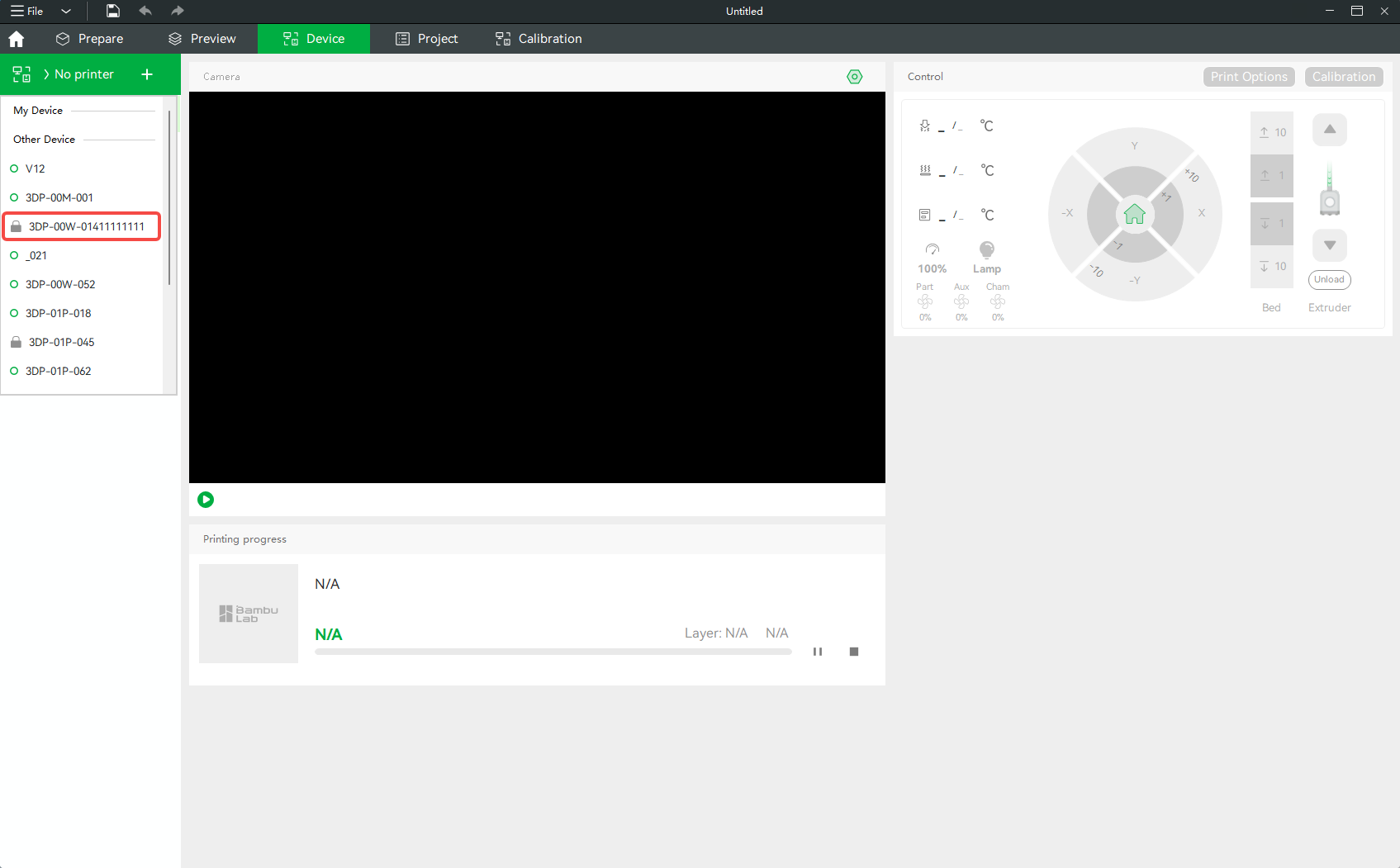
- הזן את קוד הגישה למדפסת ולחץ על “אישור”. לאחר אישור החיבור, באפשרותך להשתמש במדפסת בדיוק כפי שאתה עושה בדרך כלל.
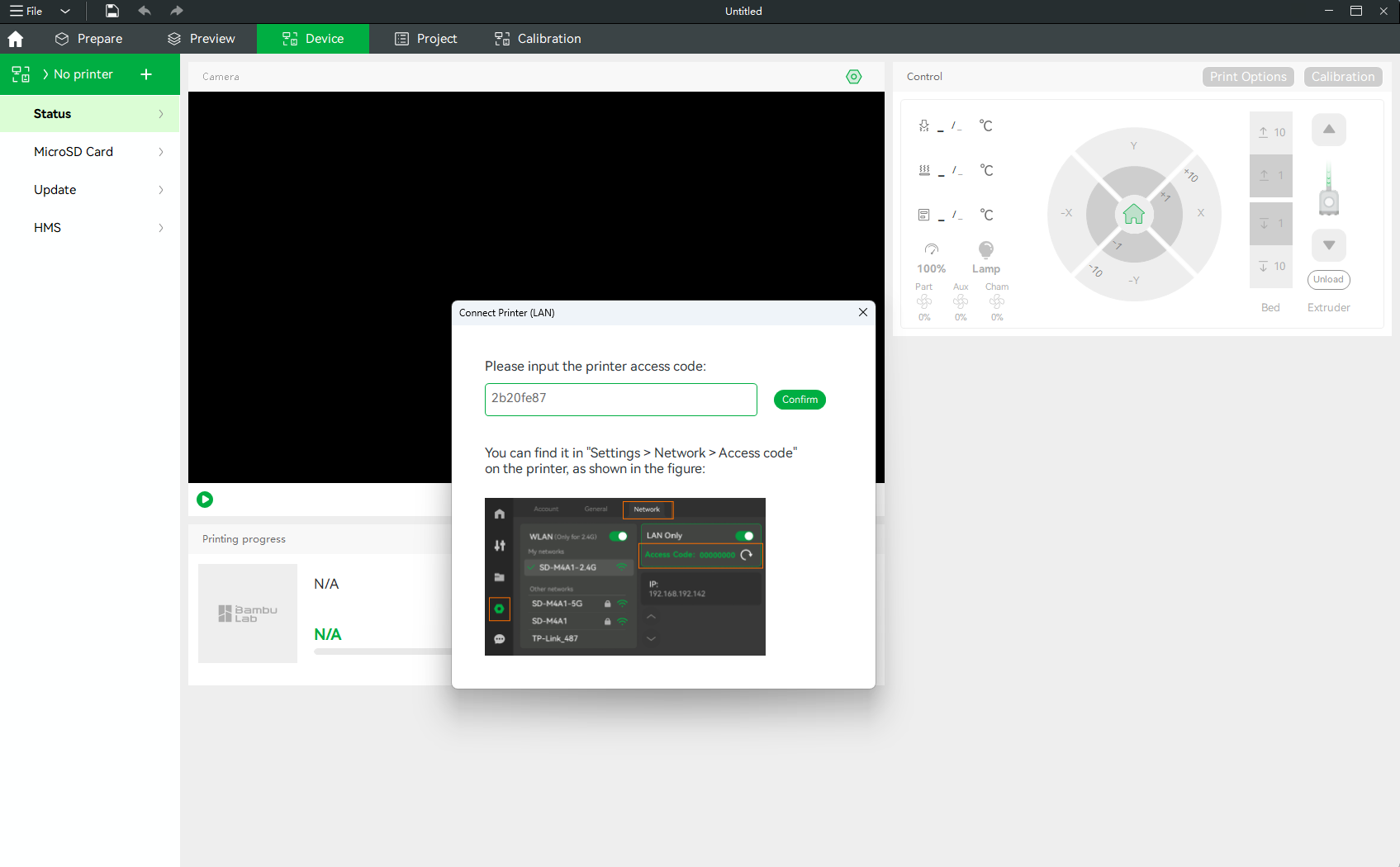
מדפסות מסדרות P1P/P1S
שלב 1: הפעל מצב LAN בלבד בצד המדפסת.
- נווט אל הגדרות →- WLAN ובחר אותו. כאן תוכלו למצוא את האפשרות מצב LAN בלבד.
- האפשרות מצב LAN בלבד מוגדרת בתחילה למצב כבוי. באפשרותך להפעיל אפשרות זו כאן.
- אשר את הבחירה על-ידי בחירה באפשרות “yes”
- כאשר האפשרות מצב LAN בלבד משתנה ל”מופעל”, היא מציינת שהמתג הצליח. שימו לב לקוד הגישה.
שלב 2: קשירת המדפסת במצב LAN ל- Bambu Studio
- פתח את הלשונית, של רשימת המדפסות תחת Device ואתר את המדפסת שעברה למצב LAN בלבד.
(למדפסת במצב LAN בלבד יופיע סמל מנעול לפני שמה, כפי שמוצג בתמונה למטה) - חברים קחו בחשבון שפעולה זו עשויה להימשך בין 20 שניות ל-60 שניות, או יותר במקרים נדירים, אל תתרגשו מכך.
אם לאחר שעבר זמן ראית שהמדפסת שלך עדיין לא מופיעה , אני מציע לבדוק אם המדפסת ו-Bambu Studio מחוברים לאותה רשת,
כדאי לך גם לבדוק ואם התקשורת ביניהם אינה חסומה. (זה יכול לקרות ברשתות אורחים מסוימות)bambu lab x1c lan only
- הזן את קוד הגישה למדפסת ולחץ על “אישור”. לאחר אישור החיבור, באפשרותך להשתמש במדפסת בדיוק כפי שאתה עושה בדרך כלל.
-
X1-C-bambulab-lan תודה לכם
- ממני אייל ביטון כאן עבורכם
- תרצו שירות טוב? קנו אצלנו את המדפסת הבאה שלכם 🙂